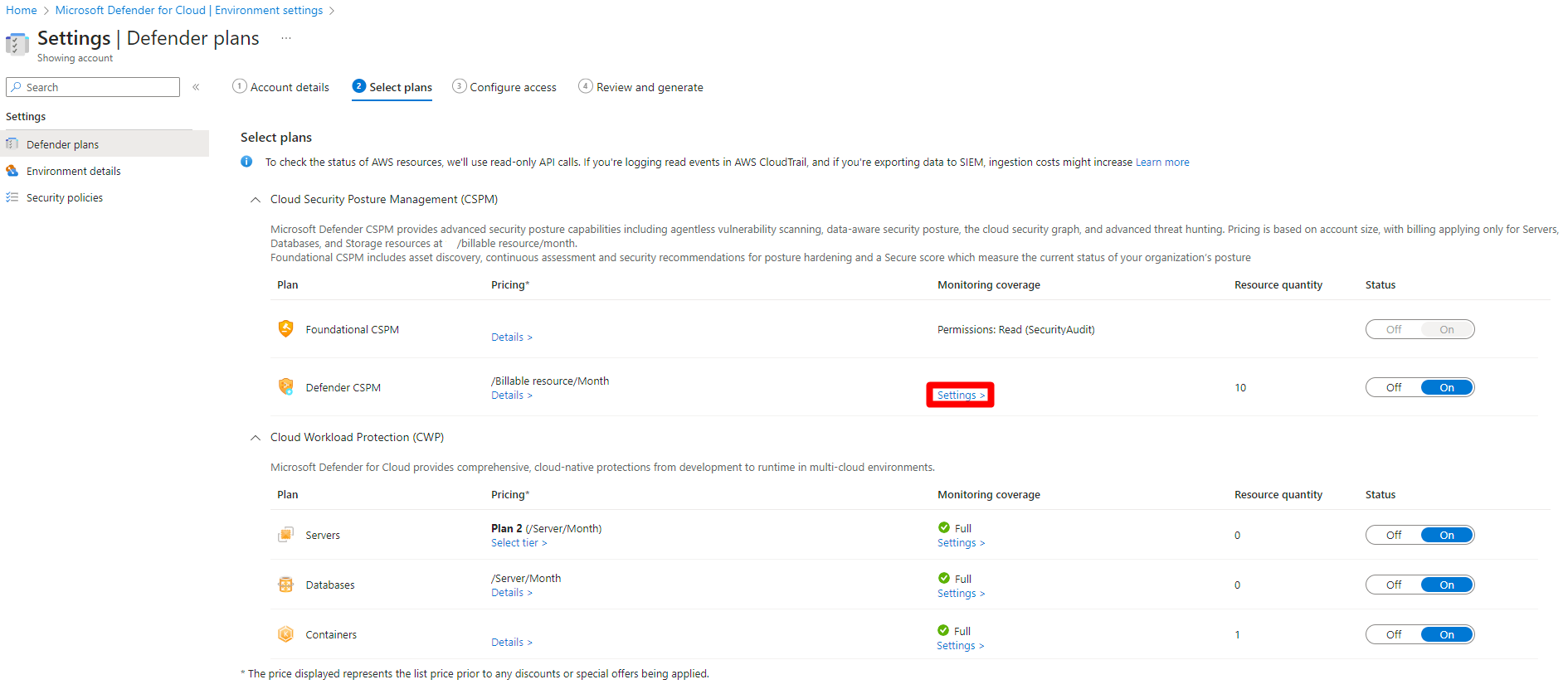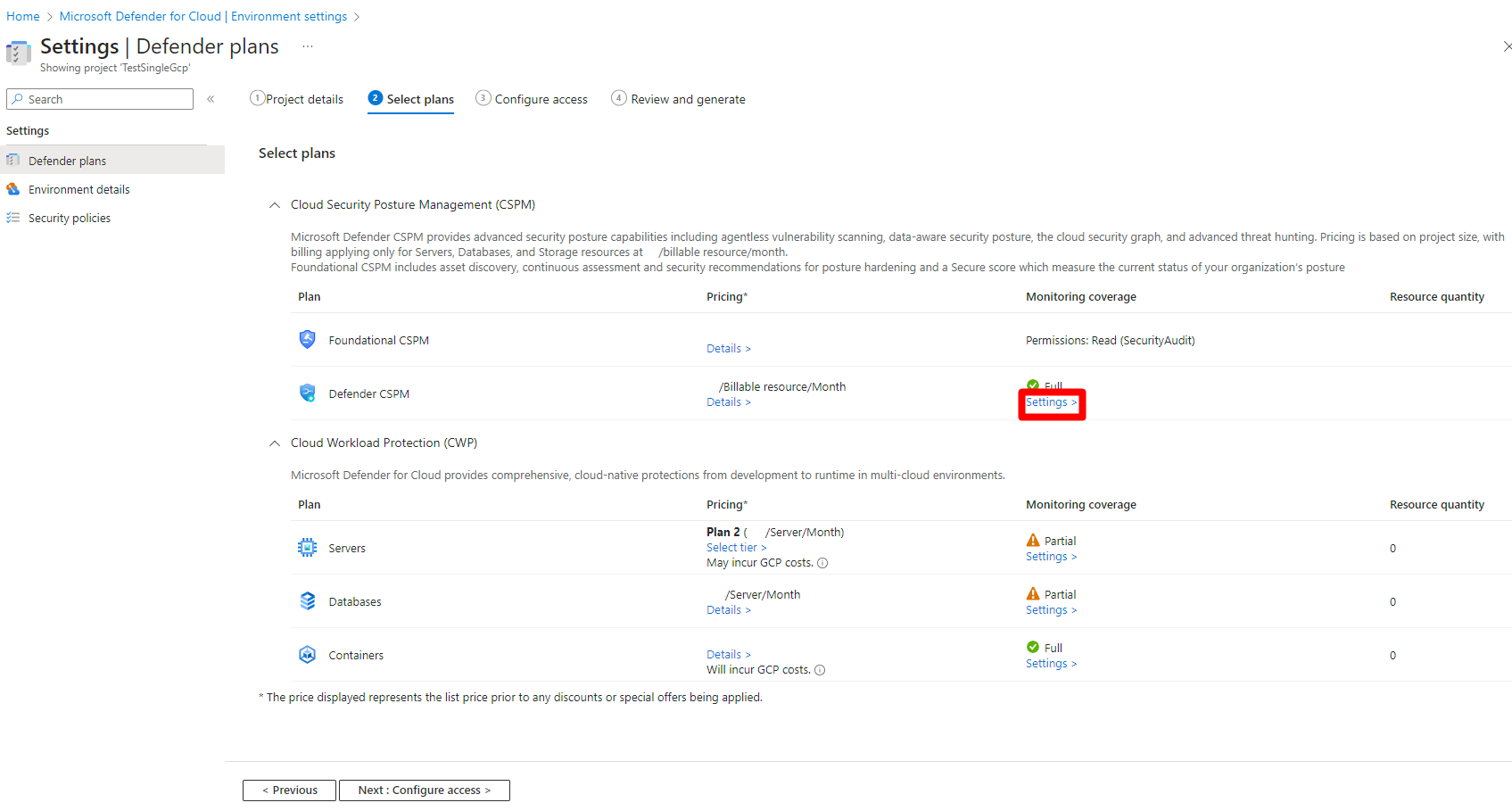Habilitar o gerenciamento de permissões (CIEM)
A integração do Microsoft Defender for Cloud com o Microsoft Entra Permissions Management (Gerenciamento de Permissões) fornece um modelo de segurança CIEM (Cloud Infrastructure Entitlement Management) que ajuda as organizações a gerenciar e controlar o acesso e os direitos dos usuários em sua infraestrutura de nuvem. O CIEM é um componente crítico da solução Cloud Native Application Protection Platform (CNAPP) que fornece visibilidade sobre quem ou o que tem acesso a recursos específicos. Ele garante que os direitos de acesso sigam o princípio do menor privilégio (PoLP), em que os usuários ou identidades de carga de trabalho, como aplicativos e serviços, recebem apenas os níveis mínimos de acesso necessários para executar suas tarefas. O CIEM também ajuda as organizações a monitorar e gerenciar permissões em vários ambientes de nuvem, incluindo Azure, AWS e GCP.
Antes de começar
Você deve habilitar o Defender CSPM em sua assinatura do Azure, conta da AWS ou projeto GCP.
Tenha as seguintes funções e permissões
- AWS e GCP: administrador de segurança, Application.ReadWrite.All
- Azure: Security Admin, Microsoft.Authorization/roleAssignments/write
Somente AWS: conecte sua conta da AWS ao Defender for Cloud.
Somente GCP: conecte seu projeto GCP ao Defender for Cloud.
Habilitar o CIEM (Gerenciamento de Permissões) para Azure
Quando você habilita o plano Defender CSPM em sua conta do Azure, o padrão do Azure CSPM é atribuído automaticamente à sua assinatura. O padrão do Azure CSPM fornece recomendações de CIEM (Gerenciamento de Direitos de Infraestrutura de Nuvem).
Quando o Gerenciamento de Permissões (CIEM) estiver desabilitado, as recomendações do CIEM dentro do padrão do Azure CSPM não serão calculadas.
Inicie sessão no portal do Azure.
Procure e selecione Microsoft Defender para a Cloud.
Navegue até Configurações do ambiente.
Selecione a subscrição relevante.
Localize o plano Defender CSPM e selecione Configurações.
Habilite o CIEM (Gerenciamento de Permissões).
Selecione Continuar.
Selecione Guardar.
As recomendações de Gestão de Permissões (CIEM) aplicáveis aparecem na sua subscrição dentro de algumas horas.
Lista de recomendações do Azure:
As identidades superprovisionadas do Azure devem ter apenas as permissões necessárias
As permissões de identidades inativas em sua assinatura do Azure devem ser revogadas
Habilitar o gerenciamento de permissões (CIEM) para AWS
Quando você ativou o plano Defender CSPM em sua conta da AWS, o padrão do AWS CSPM é atribuído automaticamente à sua assinatura. O padrão AWS CSPM fornece recomendações de gerenciamento de direitos de infraestrutura na nuvem (CIEM). Quando o Gerenciamento de permissões é desativado, as recomendações do CIEM dentro do padrão do AWS CSPM não serão calculadas.
Inicie sessão no portal do Azure.
Procure e selecione Microsoft Defender para a Cloud.
Navegue até Configurações do ambiente.
Selecione a conta relevante da AWS.
Localize o plano Defender CSPM e selecione Configurações.
Habilite o CIEM (Gerenciamento de Permissões).
Selecione Configurar acesso.
Selecione o tipo de permissões relevante.
Selecione um método de implantação.
Execute o script atualizado em seu ambiente da AWS usando as instruções na tela.
Marque a caixa de seleção O modelo do CloudFormation foi atualizado no ambiente da AWS (Stack).
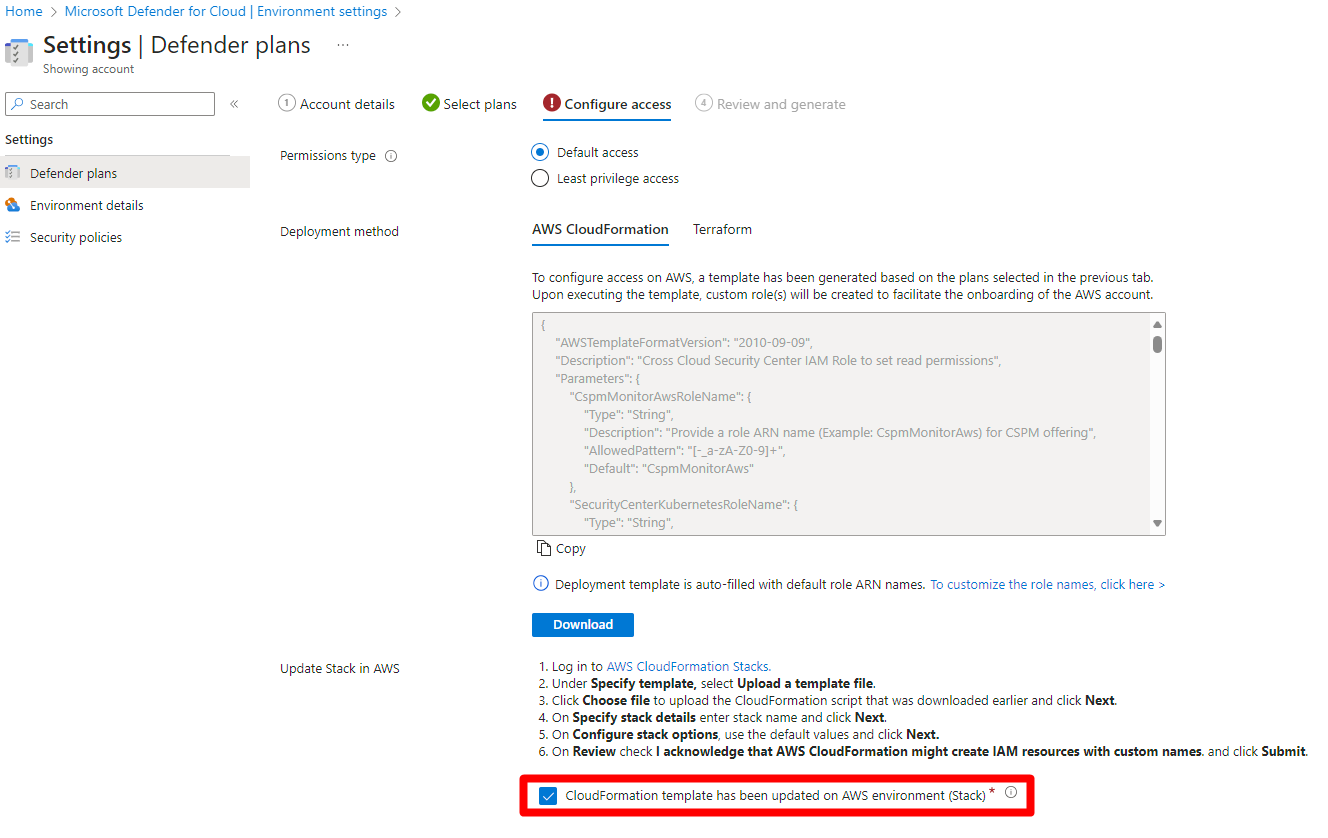
Selecione Rever e gerar.
Selecione Atualizar.
As recomendações de Gestão de Permissões (CIEM) aplicáveis aparecem na sua subscrição dentro de algumas horas.
Lista de recomendações da AWS:
As identidades superprovisionadas da AWS devem ter apenas as permissões necessárias
As permissões de identidades inativas em sua conta da AWS devem ser revogadas
Habilitar o CIEM (Gerenciamento de Permissões) para GCP
Quando você habilitou o plano Defender CSPM em seu projeto GCP, o padrão GCP CSPM é atribuído automaticamente à sua assinatura. O padrão GCP CSPM fornece recomendações de CIEM (Cloud Infrastructure Entitlement Management).
Quando o Gerenciamento de Permissões (CIEM) estiver desabilitado, as recomendações do CIEM dentro do padrão GCP CSPM não serão calculadas.
Inicie sessão no portal do Azure.
Procure e selecione Microsoft Defender para a Cloud.
Navegue até Configurações do ambiente.
Selecione o projeto GCP relevante.
Localize o plano Defender CSPM e selecione Configurações.
Alterne o CIEM (Gerenciamento de Permissões) para Ativado.
Selecione Guardar.
Selecione Next: Configure access.
Selecione o tipo de permissões relevante.
Selecione um método de implantação.
Execute o shell Cloud atualizado ou o script Terraform em seu ambiente GCP usando as instruções na tela.
Adicione uma verificação à caixa de seleção Executei o modelo de implantação para que as alterações entrem em vigor .
Selecione Rever e gerar.
Selecione Atualizar.
As recomendações de Gestão de Permissões (CIEM) aplicáveis aparecem na sua subscrição dentro de algumas horas.
Lista de recomendações do GCP:
As identidades superprovisionadas do GCP devem ter apenas as permissões necessárias
As permissões de identidades inativas em seu projeto GCP devem ser revogadas
Próximo passo
Gerenciamento de permissões do Microsoft Entra.